win8系统如何更改计算机描述|win8修改计算机描述的方法
更新日期:2023-08-20 17:54:27
来源:转载
手机扫码继续观看

很多用户在重新安装电脑后,系统的一些信息都是默认的,比如计算机名称、计算机描述这些。但也有很多win8旗舰版64位系统的用户不知道在哪里修改,那么在win8系统如何更改计算机描述呢?其实方法非常简单,接下来请大家跟小编一起学习一下win8修改计算机描述的方法。
操作步骤:
1、进入桌面后,右键点击桌面左下角的“开始”图标,在弹出的菜单中选择“系统”;

2、进入“系统”界面后,点击“计算机名、域和工作组设置”下方的“更改设置”;
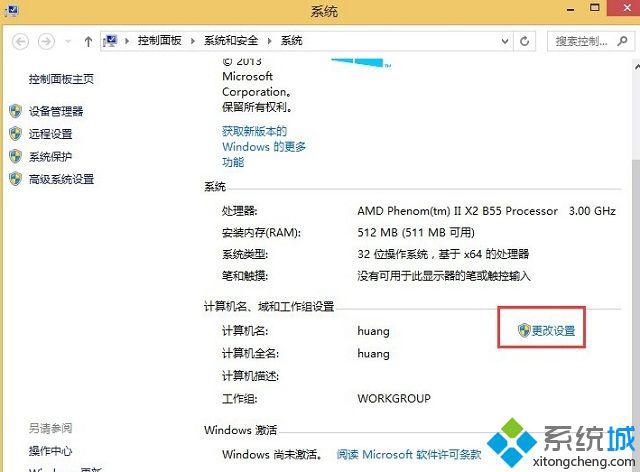
3、之后会打开“系统属性”窗口,在“计算机描述”可以自己进行设置,输入完成后点击“更改”即可。
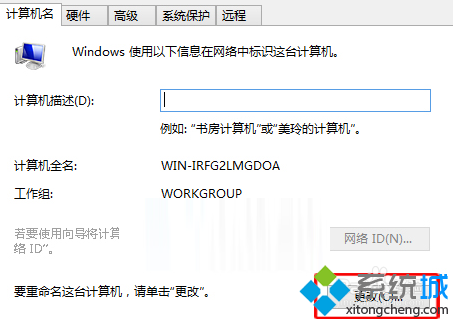
以上iuswin8修改计算机描述的方法的所有内容了,方法很简单,在系统界面点击计算机名、域和工作组设置下的更改即可对计算机描述进行设置。
该文章是否有帮助到您?
常见问题
- monterey12.1正式版无法检测更新详情0次
- zui13更新计划详细介绍0次
- 优麒麟u盘安装详细教程0次
- 优麒麟和银河麒麟区别详细介绍0次
- monterey屏幕镜像使用教程0次
- monterey关闭sip教程0次
- 优麒麟操作系统详细评测0次
- monterey支持多设备互动吗详情0次
- 优麒麟中文设置教程0次
- monterey和bigsur区别详细介绍0次
系统下载排行
周
月
其他人正在下载
更多
安卓下载
更多
手机上观看
![]() 扫码手机上观看
扫码手机上观看
下一个:
U盘重装视频












